Por uma facilidade
de construção e compreensão do objecto, desenhou-se o modelo 3D e a
planificação do objecto em paralelo e, por isso no mesmo ficheiro.
Foram sendo
guardadas cópias da planificação e do objecto, no sentido de não se perder
trabalho caso fosse necessário voltar atrás.
1.
Desenhar modelo 3D
de um Icosaedro, seguindo os paços demonstrados na AULA 11, 20/10/2015 - Sólidos Platónicos (Continuação), Icosaedro


2.
ERASE >
selecionar conjunto de faces inferiores do sólido
Cria-se assim a
abertura do nosso Quebra-luz, que permitirá a projecção da luz
3.
Iniciou-se a
construção da planificação.
Sabendo a dimensão do triângulo que compõe cada face do objecto, desenhou-se a forma, que se transformou em REGION (REGION > selecionar triângulo)

COPY > selecionar
triângulo > base point no vértice esquerdo do trângulo > second point no
vértice direito do mesmo > repetir sequência
MIRROR > selecionar triângulos todos > eixo horizontal na base dos triângulos > não apagar original
MOVE > selecionar
conjunto originado pelo mirror > first point no vértice direito do 1º
triângulo > second point no vértice superior
do mesmo
Os triângulos foram
movidos para a devida posição
VISUALSTYLES >
wireframe
Neste caso estava a trabalhar-se com REGIONS (não necessário) e, por isso fez-se EXPLODE > selecionar REGIONS, para as transformar em polylines
Neste caso estava a trabalhar-se com REGIONS (não necessário) e, por isso fez-se EXPLODE > selecionar REGIONS, para as transformar em polylines
MIRROR > selecionar conjunto de triângulos de cima
> eixo horizontal no topo dos triãngulos > não apagar original
Foram desenhados e
posicionadas todas as faces da planificação
4.
LINE > desenhar
construção auxiliar
Pretendia-se
encontrar um segmento com 3cm em cada triângulo de cima
5.
BOUNDARY > abre
quadro:
Object type: Region
Pick Points
Selecionar áreas

6.
LINE > desenhar contorno de uma das abas de encaixe
OSNAP 'Parallel' deve estar ligado

MIRROR > selecionar linhas da aba > eixo vertical ao centro da planificação > não apagar original

ALIGN > selecionar linhas da nova aba > first source point coincidente com first destination point >
> second source point no contorno da aba; second destination point no vértice do triângulo

LINE > desenhar abertura para encaixe na aba esquerda
desenhar linhas auxiliares para garantir correspondência das posições e dimensões das partes
MOVE > selecionar linha superior da aba direita > picar ponto de origem e ponto de destino
MOVE > selecionar linha inferior da aba direita > picar ponto de origem e ponto de destino


BOUNDARY > abre quadro:
Object type: Region
Pick Points
 Selecionar áreas
Selecionar áreas
criaram-se regions para as faces da planificação
COPY > selecionar linha da aba direita > reference point no vértice inferiror lado do triângulo > second point no vértice correspondente do lado do outro triângulo
isto para manter a mesma distância em todas as abas

COPY > reference point no midpoint do lado do triângulo > second point no midpoint do lado oposto do outro triângulo

ROTATE > selecionar aba copiada > definir rotação

LINE > desenhar linha ao centro da forma da aba
CIRCLE > desenahr forma no centro da linha (e, assim da aba)

REGION > selecionar círculo
SUBTRACT > objects to subtract from = aba > objects to subtract = circle

MOVE > selecionar aba > fazer coincidir limites das abas
COPY > selecionar aba > reference point no midpoint do lado triângulo > picar pontos equivalentes nas restantes faces

RECTANG > desenhar rectângulo com a espessura real que o material terá
LINE > desenhar linhas auxiliares

ALIGN > selecionar rectângulo


FILLET > R = 1mm > pick sides para arredondar

BOUNDARY > abre quadro:
Object type: Region
Pick Points
selecionar áreas


SUBTRACT > objects to subtract from = face > objects to subtract = rectângulo



Iniciou-se a preparação do ficheiro para corte no Laboratório de Prototipagem Rápida (LPR), com recurso ao equipamento de corte a laser
Os seguintes passos efectuaram-se numa cópia da planificação criada anteriormente.
Para optimização do corte e do tempo de prototipagem o máximo de linhas possível deve ser convertido em polyline, sem que haja qualquer sobreposição de linhas. Cada line/polyline no ficheiro corresponde a um corte na máquina, pertendendo-se que o equipamento faça o menor número de interrupções durante o trabalho.
JOIN > selecionar linhas a unir
colocar numa layer azul "CORTE" todas as polyline destinadas a corte (contorno exterior da planificação). A exigência da cor é imposta pelo LPR.
colocar numa layer verde"DOBRA" todas as polyline destinadas a raster (locais de dobra da planificação). A exigência da cor é imposta pelo LPR.
OVERKILL > abre quadro:
comando para eliminar qualquer objecto duplicado existente
Aspecto final:
Aproveitando uma versão da planificação em polylines:
REGION > selecionar elementos decorativos das faces
criaram-se superfícies
ALIGN > selecionar os dois elementos superfície > first reference point na planificação; first destination point no vértice correspondente de uma face do sólido > second reference point na planificação; second destination point no vértice correspondente de uma face do sólido > third reference point na planificação; third destination point no vértice correspondente de uma face do sólido
repetir ALIGN para a outra face
repetir processo para as restantes faces
SUBTRACT > objects to subtract from = faces do sólido > objects to subtract = elementos decorativos
VISUALSTYLES > shaded
VISUALSTYLES > x-ray
UCS > 3p > picar 3 pontos da face
para obter ucs com a direcção da face e ajudar no desenho de elementos contidos nela
LINE > desenhar linha a -15mm do midpoint da base da face
LINE > desenhar linha a 15mm do midpoint da base da face
para encontrar segmento com 3cm, equivalente ao corte feito na planificação
PLANSURF > desenhar plano com origem num dos pontos encontrados anteriormente
MOVE > mover o plano até intersectar todas as faces superiores do sólido
SURFTRIM > selecionar surfaces > selecionar áreas a retirar
moveu-se o plano secante para uma layer diferente, que se congelou
(ao apagar esse plano, a ação do SURFTRIM era desfeita)
EXTRUDE > selecionar todas as faces do sólido > -1.6mm
conferiu-se espessura ao objecto, no sentido do seu exterior
considerou-se a espessura real do material a utilizar para a construção do objecto real
Efectuaram-se algumas alterações quanto ao formato dos encaixes da planificação:
EXPLODE > selecionar uma face do sólido
para obter a face sem a espessura conferida com o EXTRUDE feito
MOVE > selecionar face bidimensional > mover para próximo da planificação
ALIGN > corresponder pontos da face na forma da planificação
EXPLODE > selecionar face movida
para transformar em polylines e conseguir isolar a forma da abertura
REGION > selecionar forma
SUBTRACT > to subtract from = face > to subtract = region criada
ERASE > selecionar restantes faces
COPY > selecionar face com abertura > copiar para restantes localizações
EXTRUDE > selecionar toda a planificação > 1.6 mm
Por fim, atualizou-se o ficheiro a enviar para o LPR, tendo em conta as alterações efectuadas na planificação. substituiu-se ainda a linhas verdes (raster) por linhas de corte a traço interrompido
para haver uma menor fragilização do material no corte/dobragem
LINE > desenhar contorno de uma das abas de encaixe
OSNAP 'Parallel' deve estar ligado

MIRROR > selecionar linhas da aba > eixo vertical ao centro da planificação > não apagar original

ALIGN > selecionar linhas da nova aba > first source point coincidente com first destination point >
> second source point no contorno da aba; second destination point no vértice do triângulo

LINE > desenhar abertura para encaixe na aba esquerda
desenhar linhas auxiliares para garantir correspondência das posições e dimensões das partes
MOVE > selecionar linha superior da aba direita > picar ponto de origem e ponto de destino
MOVE > selecionar linha inferior da aba direita > picar ponto de origem e ponto de destino


BOUNDARY > abre quadro:
Object type: Region
Pick Points
 Selecionar áreas
Selecionar áreascriaram-se regions para as faces da planificação
COPY > selecionar linha da aba direita > reference point no vértice inferiror lado do triângulo > second point no vértice correspondente do lado do outro triângulo
isto para manter a mesma distância em todas as abas

COPY > reference point no midpoint do lado do triângulo > second point no midpoint do lado oposto do outro triângulo

ROTATE > selecionar aba copiada > definir rotação

LINE > desenhar linha ao centro da forma da aba
CIRCLE > desenahr forma no centro da linha (e, assim da aba)

REGION > selecionar círculo
SUBTRACT > objects to subtract from = aba > objects to subtract = circle

MOVE > selecionar aba > fazer coincidir limites das abas
COPY > selecionar aba > reference point no midpoint do lado triângulo > picar pontos equivalentes nas restantes faces

RECTANG > desenhar rectângulo com a espessura real que o material terá
LINE > desenhar linhas auxiliares

ALIGN > selecionar rectângulo


FILLET > R = 1mm > pick sides para arredondar

BOUNDARY > abre quadro:
Object type: Region
Pick Points
selecionar áreas


SUBTRACT > objects to subtract from = face > objects to subtract = rectângulo



4.
Iniciou-se a preparação do ficheiro para corte no Laboratório de Prototipagem Rápida (LPR), com recurso ao equipamento de corte a laser
Os seguintes passos efectuaram-se numa cópia da planificação criada anteriormente.
EXPLODE > selecionar toda a planificação > ENTER para confirmar
transformaram-se todas as regions, anteriormente criadas, em polylinesPara optimização do corte e do tempo de prototipagem o máximo de linhas possível deve ser convertido em polyline, sem que haja qualquer sobreposição de linhas. Cada line/polyline no ficheiro corresponde a um corte na máquina, pertendendo-se que o equipamento faça o menor número de interrupções durante o trabalho.
JOIN > selecionar linhas a unir
colocar numa layer azul "CORTE" todas as polyline destinadas a corte (contorno exterior da planificação). A exigência da cor é imposta pelo LPR.
colocar numa layer verde"DOBRA" todas as polyline destinadas a raster (locais de dobra da planificação). A exigência da cor é imposta pelo LPR.
OVERKILL > abre quadro:
comando para eliminar qualquer objecto duplicado existente
Aspecto final:
4.
Aproveitando uma versão da planificação em polylines:
REGION > selecionar elementos decorativos das faces
criaram-se superfícies
ALIGN > selecionar os dois elementos superfície > first reference point na planificação; first destination point no vértice correspondente de uma face do sólido > second reference point na planificação; second destination point no vértice correspondente de uma face do sólido > third reference point na planificação; third destination point no vértice correspondente de uma face do sólido
repetir ALIGN para a outra face
repetir processo para as restantes faces
SUBTRACT > objects to subtract from = faces do sólido > objects to subtract = elementos decorativos
VISUALSTYLES > shaded
VISUALSTYLES > x-ray
UCS > 3p > picar 3 pontos da face
para obter ucs com a direcção da face e ajudar no desenho de elementos contidos nela
LINE > desenhar linha a -15mm do midpoint da base da face
LINE > desenhar linha a 15mm do midpoint da base da face
para encontrar segmento com 3cm, equivalente ao corte feito na planificação
PLANSURF > desenhar plano com origem num dos pontos encontrados anteriormente
MOVE > mover o plano até intersectar todas as faces superiores do sólido
SURFTRIM > selecionar surfaces > selecionar áreas a retirar
moveu-se o plano secante para uma layer diferente, que se congelou
(ao apagar esse plano, a ação do SURFTRIM era desfeita)
EXTRUDE > selecionar todas as faces do sólido > -1.6mm
conferiu-se espessura ao objecto, no sentido do seu exterior
considerou-se a espessura real do material a utilizar para a construção do objecto real
Efectuaram-se algumas alterações quanto ao formato dos encaixes da planificação:
EXPLODE > selecionar uma face do sólido
para obter a face sem a espessura conferida com o EXTRUDE feito
MOVE > selecionar face bidimensional > mover para próximo da planificação
ALIGN > corresponder pontos da face na forma da planificação
EXPLODE > selecionar face movida
para transformar em polylines e conseguir isolar a forma da abertura
REGION > selecionar forma
SUBTRACT > to subtract from = face > to subtract = region criada
ERASE > selecionar restantes faces
COPY > selecionar face com abertura > copiar para restantes localizações
EXTRUDE > selecionar toda a planificação > 1.6 mm
Por fim, atualizou-se o ficheiro a enviar para o LPR, tendo em conta as alterações efectuadas na planificação. substituiu-se ainda a linhas verdes (raster) por linhas de corte a traço interrompido
para haver uma menor fragilização do material no corte/dobragem

























































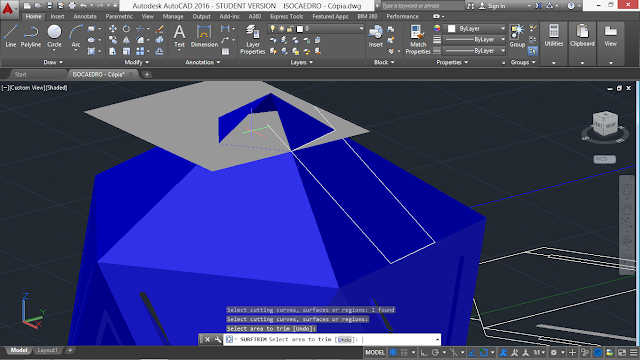

































Sem comentários:
Enviar um comentário